从零开始,轻松掌握Photoshop平面设计,初学者的终极指南
在数字时代,Photoshop成为了无数设计师、插画师、摄影师手中的魔法棒,无论是调色、合成、修复还是创意绘图,它都能帮助你实现那些看似不可能的视觉奇迹,对于初学者来说,学习Photoshop可能会感到有些复杂,但请相信,只要掌握了正确的方法和步骤,每个人都能成为设计高手,本文将带领你从零开始,一步步深入Photoshop的世界,让你轻松上手,成为平面设计的小能手。

第一章:基础操作
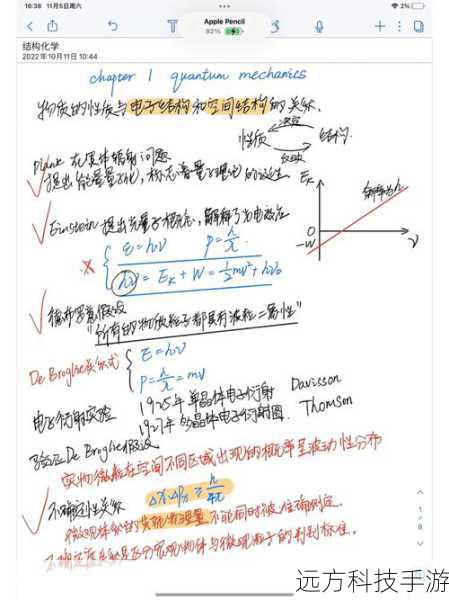
1. 界面熟悉
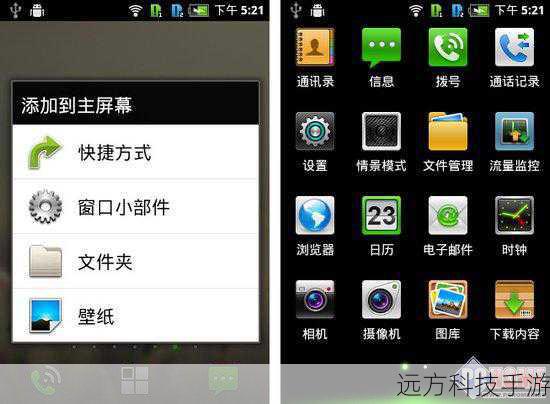
打开Photoshop,你会看到一个由菜单栏、工具栏、工作区、面板和属性栏组成的界面,每个部分都有其特定的功能,了解它们的位置和作用,是使用Photoshop的第一步。

2. 图层管理
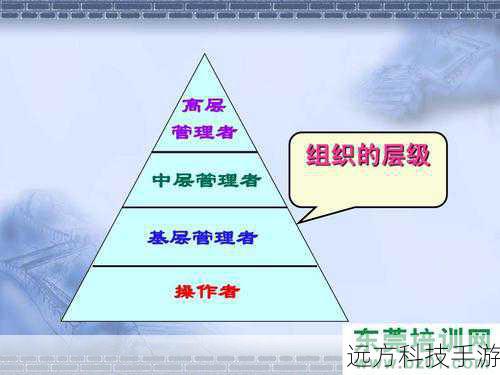
学会使用图层是Photoshop操作的核心,图层允许你对图像的不同部分进行独立编辑,如添加效果、调整颜色或应用滤镜,通过创建、隐藏、锁定或删除图层,你可以精细控制图像的最终呈现效果。

3. 工具运用
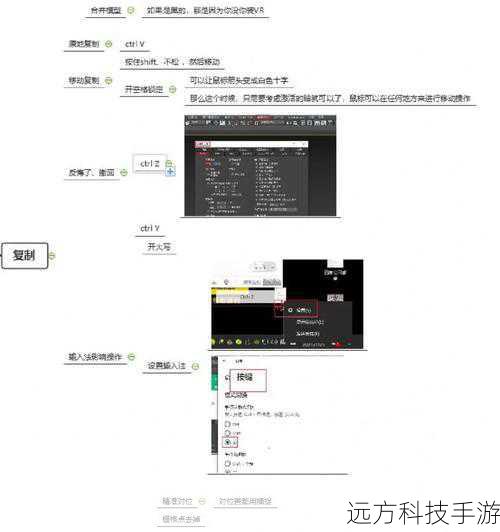
Photoshop提供了丰富的绘图工具,包括铅笔、画笔、橡皮擦、喷枪等,掌握每种工具的特点和使用方法,能够让你在设计中更加得心应手,画笔工具可以用来绘制线条和形状,而渐变工具则用于创建色彩过渡。
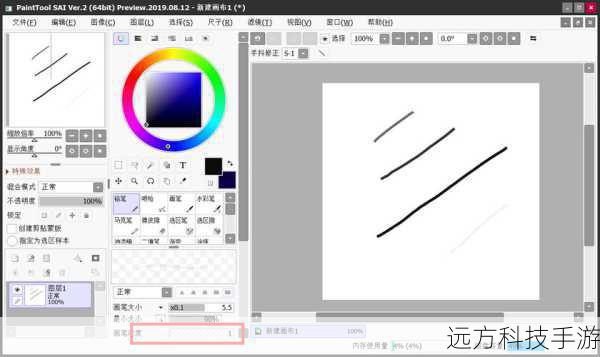
第二章:实际案例分析
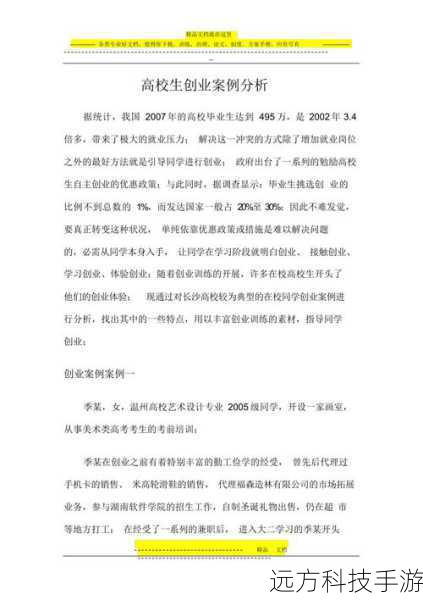
实例:创建一张梦幻般的星空背景

1、打开新文件:选择“文件”>“新建”,设置合适的宽度、高度和分辨率。
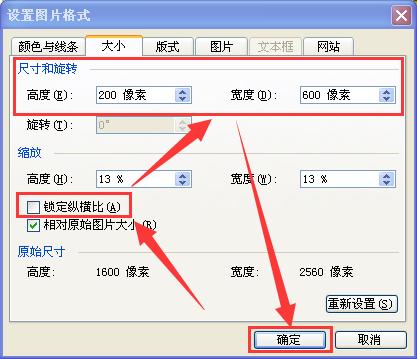
2、填充颜色:使用渐变工具,从深蓝色到黑色的渐变填充背景,营造夜空的感觉。

3、添加星星:利用画笔工具,选择白色或淡黄色,根据需要添加星星点点。
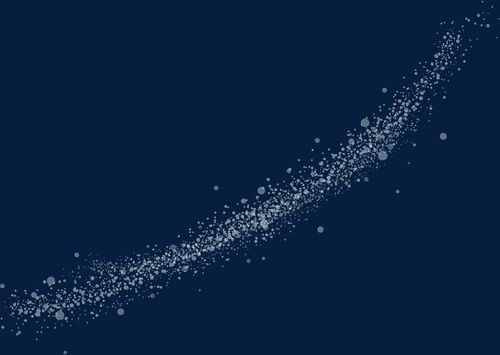
4、增加云彩效果:使用“滤镜”>“渲染”>“云彩”来添加云朵,调整不透明度和混合模式以获得最佳效果。

5、细节调整:通过调整图层的混合模式、不透明度和图层样式(如光泽、阴影),使整个画面更加生动和逼真。
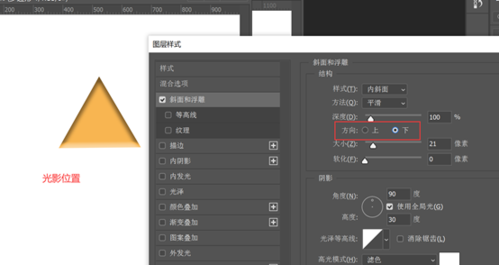
第三章:进阶技巧与资源推荐
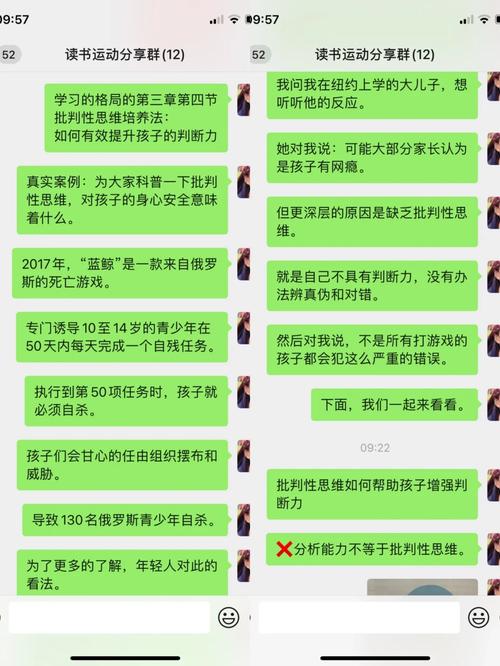
随着技术的熟练,可以尝试更复杂的技巧,如蒙版、智能对象、动作和脚本等,脚本之家等平台提供了大量的教程、示例和插件资源,可以帮助你快速提升技能。
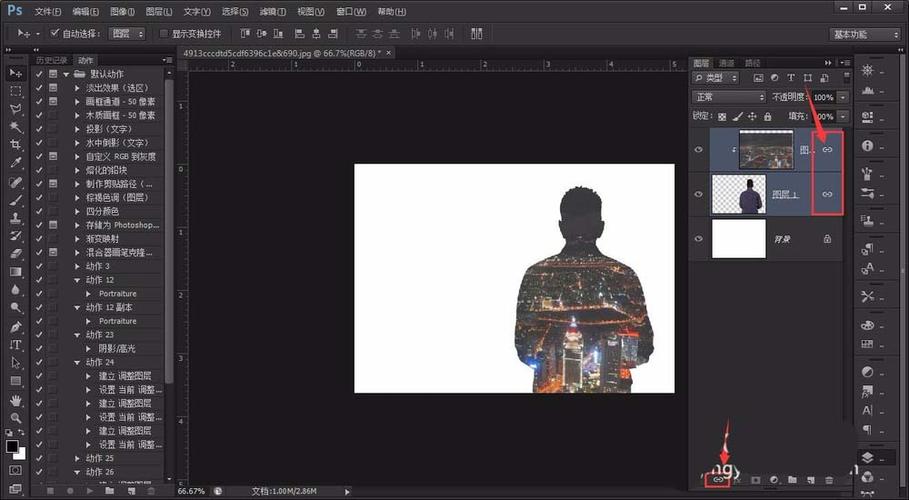
问题解答
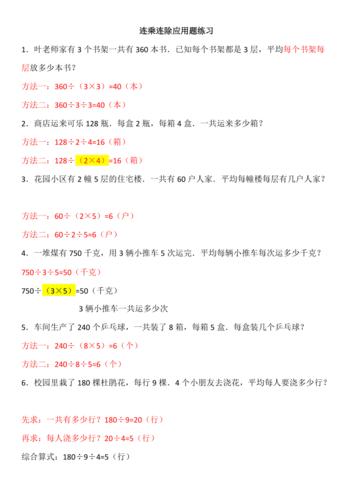
1、如何在Photoshop中调整图像大小而不失真?
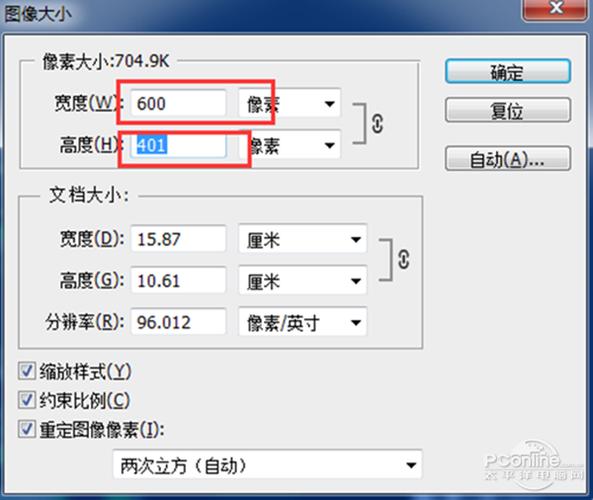
在调整图像大小时,确保在“图像尺寸”对话框中勾选“重新采样”选项,并选择适当的插值算法(如双三次插值),以保持图像质量。
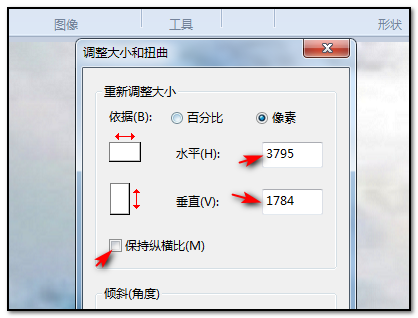
2、如何在Photoshop中添加文字并进行排版?
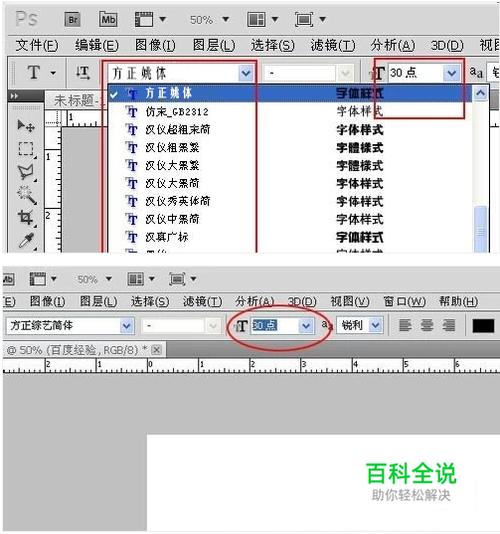
使用文本工具添加文字后,可以通过调整字体、大小、颜色和位置来美化文本,还可以利用段落面板调整行距、段落间距等,实现专业的文字排版效果。
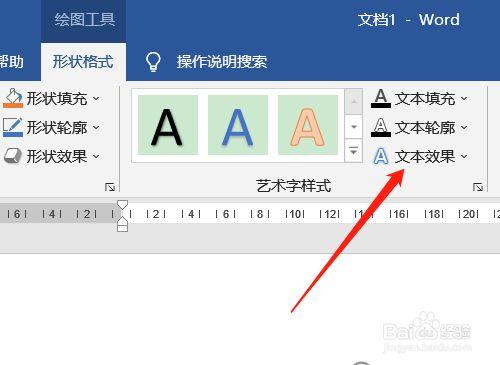
3、如何在Photoshop中保存作品为不同格式?
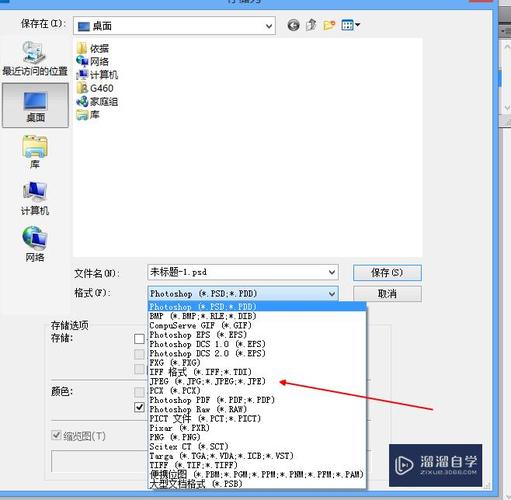
在“文件”菜单下选择“导出”或“另存为”,在弹出的窗口中选择所需的输出格式(如JPEG、PNG、PDF等),注意调整文件质量和压缩级别以适应不同的用途。
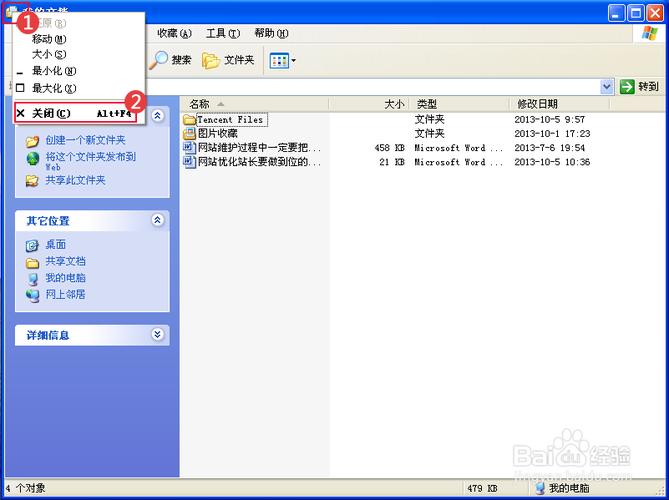
通过本文的学习,相信你已经对Photoshop的基础操作和一些基本技巧有了初步的了解,实践是检验真理的唯一标准,多动手操作,不断探索和实践,你会发现自己在平面设计领域越走越远。